Nesvarbu, ar naudojate „Android“, ar „iPhone“, kad ir kurį įrenginį naudotume, jame saugome daug failų tipų. Jei visą darbo dieną naudojate „iPhone“, jame jau gali būti saugomi naudingi duomenys, pvz., nuotraukos, vaizdo įrašai, kontaktai, pranešimai ir kt.
Kai kurie iš šių duomenų gali būti labai brangūs, ir jūs negalite sau leisti jų prarasti. Štai kodėl „Apple“ suteikia galimybę sukurti atsarginę „iPhone“ kopiją. Yra įvairių būdų, kaip kurti atsargines „iPhone“ kopijas, lengviausias būdas yra „iCloud“ atsarginės kopijos.
„iCloud“ tinka „iPhone“ atsarginėms kopijoms kurti, tačiau kartais gali tekti naudoti kompiuterį, kad padarytumėte „iPhone“ atsarginę kopiją. Pavyzdžiui, galbūt jau naudojote nemokamą „iCloud“ saugyklą arba turite problemų pasiekiant „iCloud“.
Kad ir kokia būtų priežastis, „Windows“ sistemoje galima sukurti atsarginę „iPhone“ kopiją. Tačiau tam turėsite naudoti naują „Apple Devices“ programėlę. Naudodami „Apple Devices“ programą galite sukurti vietinę „iPhone“ atsarginę kopiją ir išsaugoti ją savo kompiuteryje.
Kaip sukurti atsarginę „iPhone“ kopiją „Windows“ kompiuteryje
Naudosime „Apple Devices“ programą, kad sukurtume atsargines „iPhone“ kopijas „Windows“ kompiuteryje. Tiems, kurie to nežino, „Apple Devices“ yra programa, skirta „Windows“ kompiuteriui ir „Apple“ įrenginiams sinchronizuoti.
Naudodami „Apple“ įrenginių programą galite perkelti nuotraukas, muziką, filmus ir daugiau iš „Windows“ į „Apple“ įrenginius. Jis taip pat gali būti naudojamas kuriant atsargines kopijas ir atkurti jūsų Apple įrenginius. Štai kaip sukurti „iPhone“ atsarginę kopiją sistemoje „Windows“.
1. Norėdami pradėti, atsisiųskite ir įdiekite „Apple Devices“ programą „Windows“ kompiuteryje.
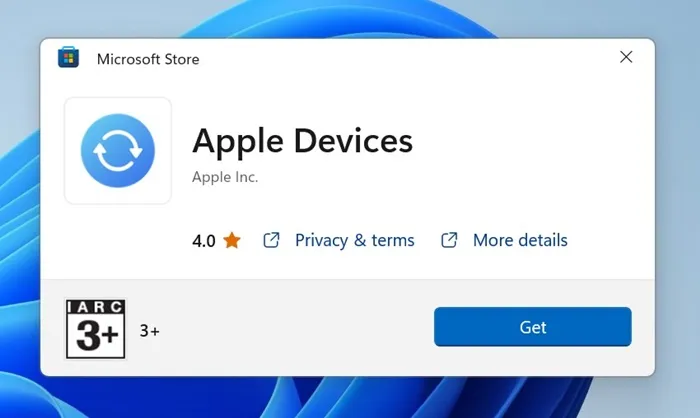
2. Įdiegę prijunkite „iPhone“ prie „Windows“ kompiuterio naudodami USB kabelį. Prijungę „iPhone“, atrakinkite jį.
3. Dabar savo Windows kompiuteryje atidarykite Apple Devices programą. Programa turėtų aptikti jūsų prijungtą iPhone.
4. Tada naršymo meniu pereikite į skirtuką Bendra .
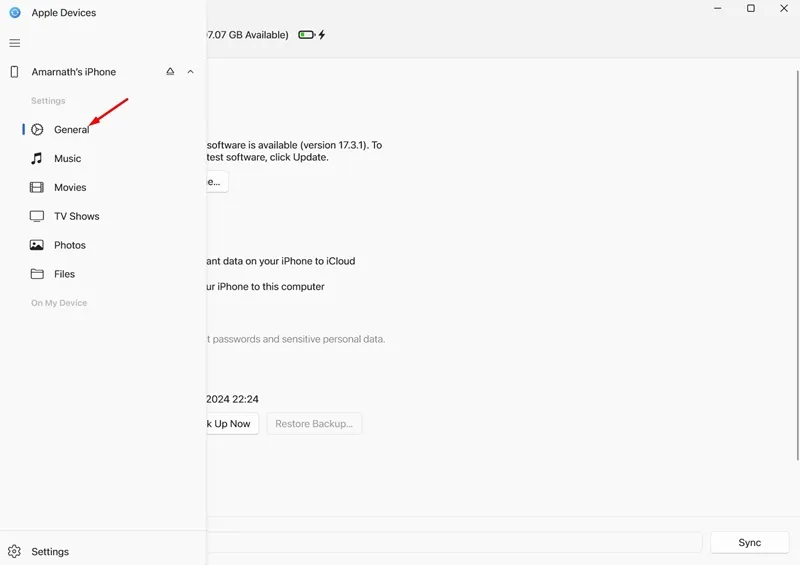
5. Slinkite šiek tiek žemyn, kad pasiektumėte skyrių Atsarginės kopijos. Tada pasirinkite Atsarginę visų „iPhone“ duomenų kopiją šiame kompiuteryje .
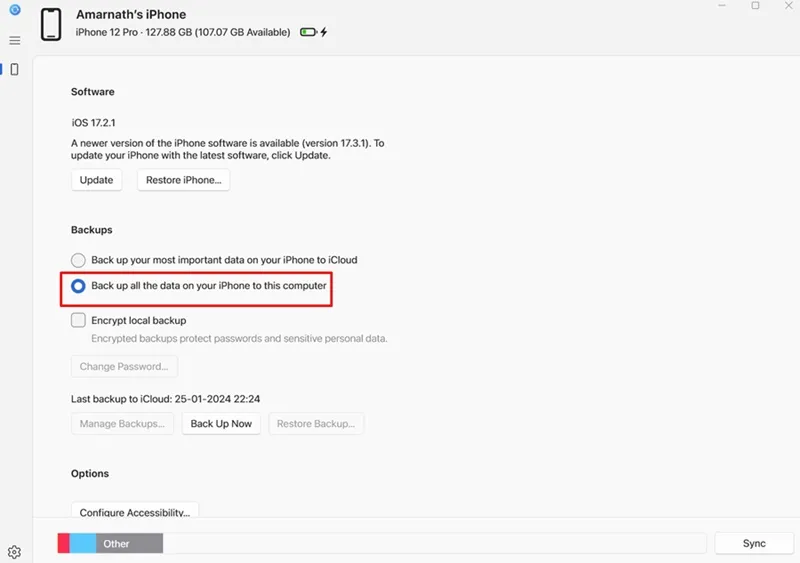
6. Jūs netgi galite užšifruoti atsarginę kopiją. Norėdami tai padaryti, įjunkite vietinės atsarginės kopijos šifravimo parinktį.
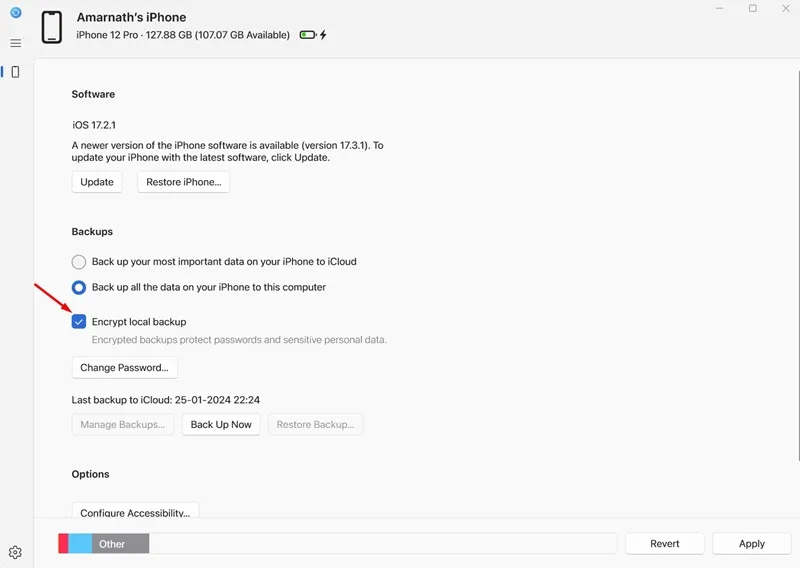
7. Dabar jūsų bus paprašyta nustatyti vietinės atsarginės kopijos slaptažodį. Įveskite slaptažodį ir spustelėkite Nustatyti slaptažodį .
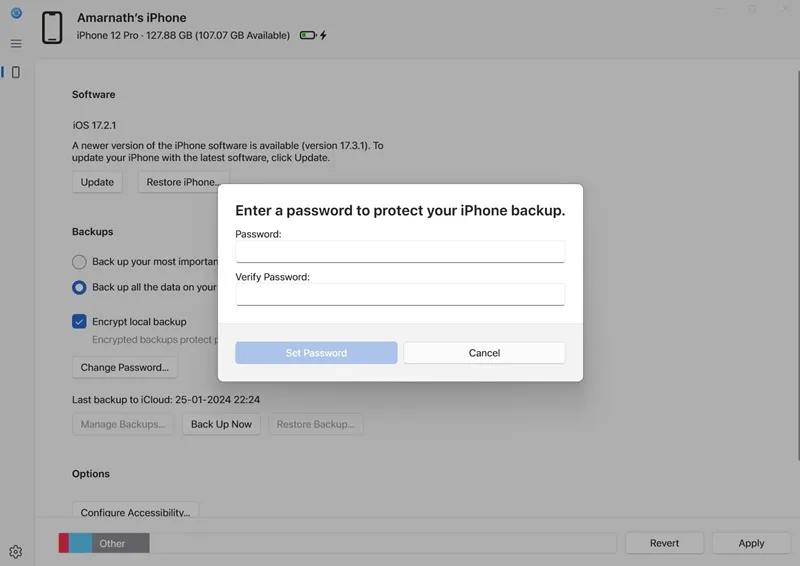
8. Baigę spustelėkite mygtuką Atsarginė kopija dabar .
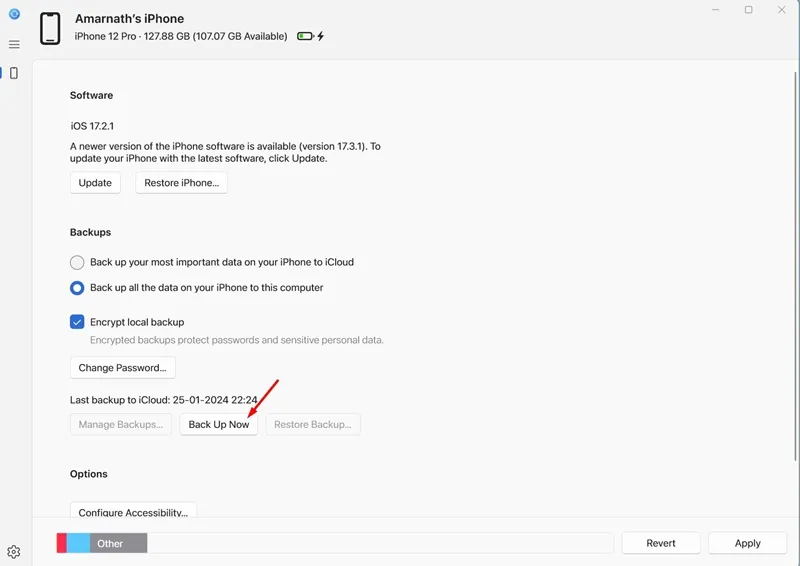
9. Tai pradės atsarginę kopiją. Neatjunkite „iPhone“ nuo kompiuterio, kol nebus baigtas atsarginės kopijos kūrimo procesas.
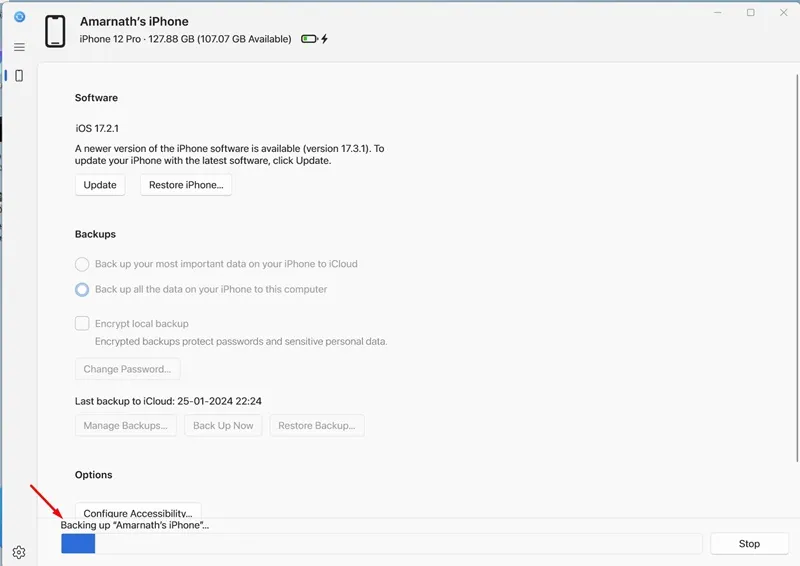
Viskas! Tai užbaigia atsarginės kopijos kūrimo procesą. Dabar, kai norite atkurti atsarginę kopiją, atidarykite „Apple Devices“ programą ir eikite į skyrių „Atsarginės kopijos“. Tada spustelėkite mygtuką Atkurti atsarginę kopiją ir pasirinkite atsarginę kopiją, kurią norite atkurti.
Kaip ištrinti „iPhone“ atsarginę kopiją?
Jei sukūrėte naują atsarginę kopiją, galbūt norėsite ištrinti senąją, kad sutaupytumėte vietos saugykloje. Štai kaip galite ištrinti iPhone atsarginę kopiją iš kompiuterio.
1. Norėdami pradėti, atsisiųskite ir įdiekite „Apple Devices“ programą „Windows“ kompiuteryje.
2. Įdiegę prijunkite „iPhone“ prie „Windows“ kompiuterio naudodami USB kabelį. Prijungę „iPhone“, atrakinkite jį.
3. Dabar savo Windows kompiuteryje atidarykite Apple Devices programą. Programa turėtų aptikti jūsų prijungtą iPhone.
4. Tada naršymo meniu pereikite į skirtuką Bendra .
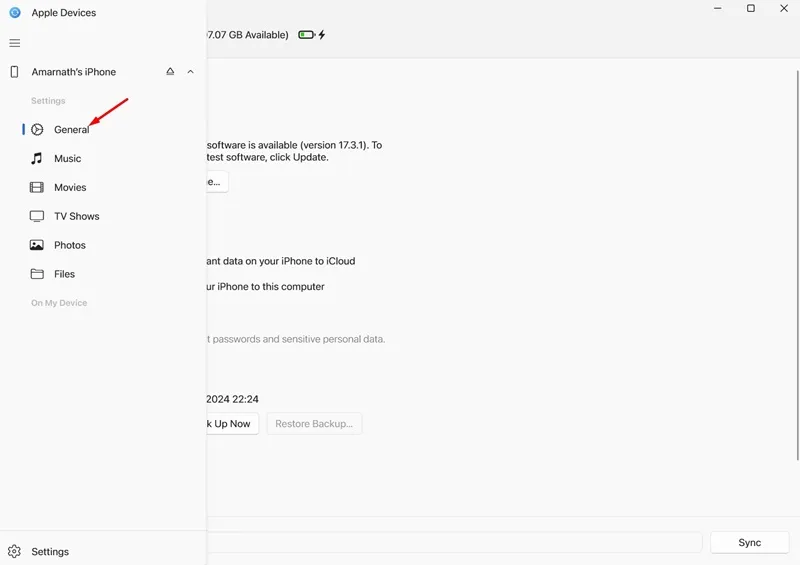
5. Slinkite šiek tiek žemyn, kad pasiektumėte skyrių Atsarginės kopijos . Tada pasirinkite mygtuką Tvarkyti atsargines kopijas . Dabar galėsite matyti visas galimas atsargines kopijas. Pasirinkite atsarginę kopiją ir spustelėkite Ištrinti .
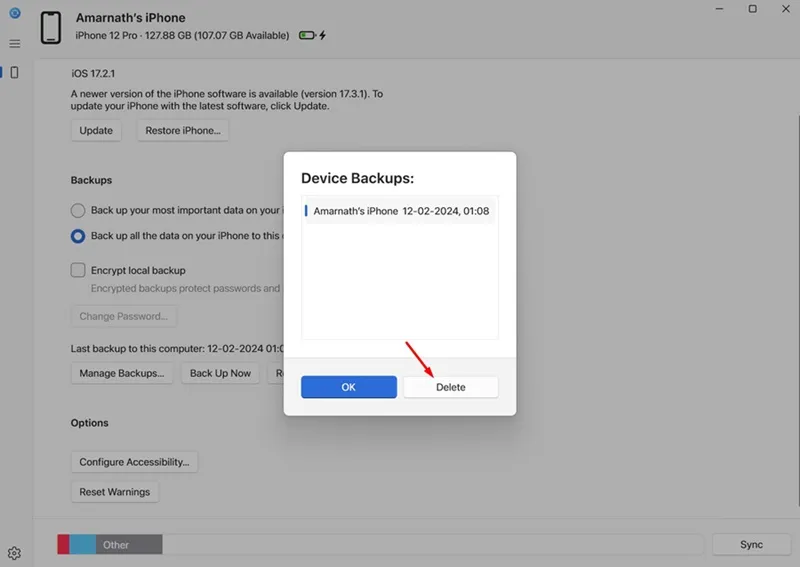
Viskas! Štai kaip paprasta ištrinti iPhone atsarginę kopiją iš Apple įrenginių sistemoje Windows.
Taigi, šis vadovas yra apie tai, kaip sukurti atsarginę „iPhone“ atsarginę kopiją naudojant „Apple Devices“ programą sistemoje „Windows“. Praneškite mums toliau pateiktuose komentaruose, jei jums reikia daugiau pagalbos šia tema.
Parašykite komentarą